Hallo! Wir sprechen darüber, was wir in vier Monaten in
DataGrip gemacht haben . Wenn Sie die Datenbankunterstützung in unseren anderen IDEs verwenden, ist dieser Beitrag auch für Sie.

Services Toolbox
Die IntelliJ-Plattform-IDE verfügt über ein neues Toolfenster: Dienste. In DataGrip werden hier Verbindungen angezeigt.
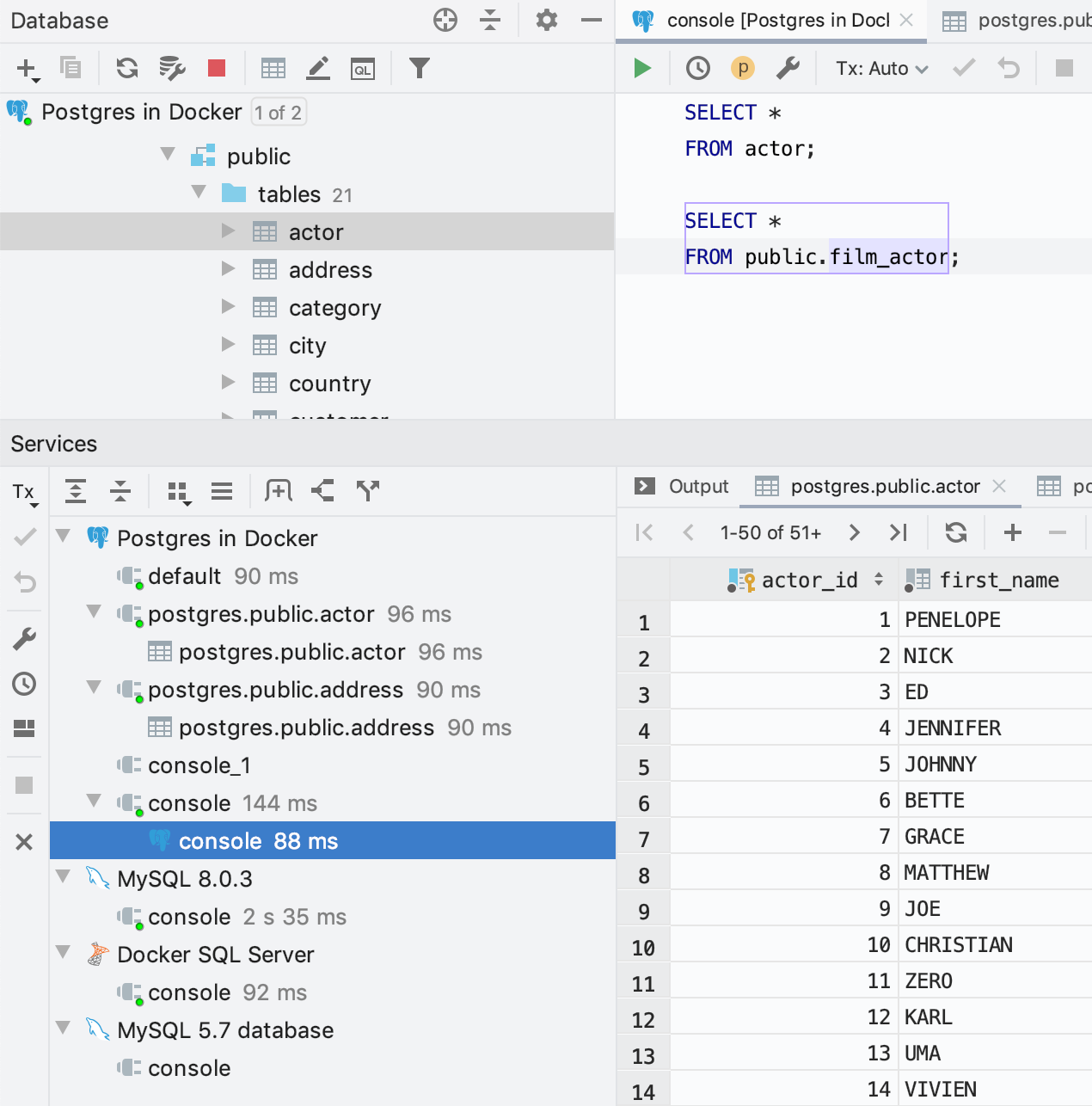
Jeder Baumknoten, unabhängig davon, ob es sich um einen Dienst, eine Datenquelle oder eine Verbindung handelt, kann auf einer separaten Registerkarte geöffnet werden: Klicken Sie
in der Symbolleiste auf
In neuer Registerkarte anzeigen. Oder verwenden Sie Drag & Drop. Wenn an der Verbindung ein grüner Kreis leuchtet, bedeutet dies, dass sie aktiv ist. Sie können die Verbindung über das Kontextmenü schließen.
Abfrageergebnisse werden an die entsprechenden Verbindungen angehängt. Wenn Sie die Ansicht "wie zuvor" zurückgeben möchten, deaktivieren Sie den Dienstbaum in den Anzeigeeinstellungen, indem Sie auf das Zahnradsymbol klicken.

Timer anfordern
Im Fenster "
Dienste" wurde die Möglichkeit hinzugefügt, zu sehen, wie lange die Anforderung dauert: Die Uhr tickt rechts neben der Konsole, von der aus sie ausgeführt wird.
Docker
Ein weiterer Dienst, der möglicherweise in diesem Fenster angezeigt wird, ist Docker, wenn Sie das entsprechende Plugin verwenden.
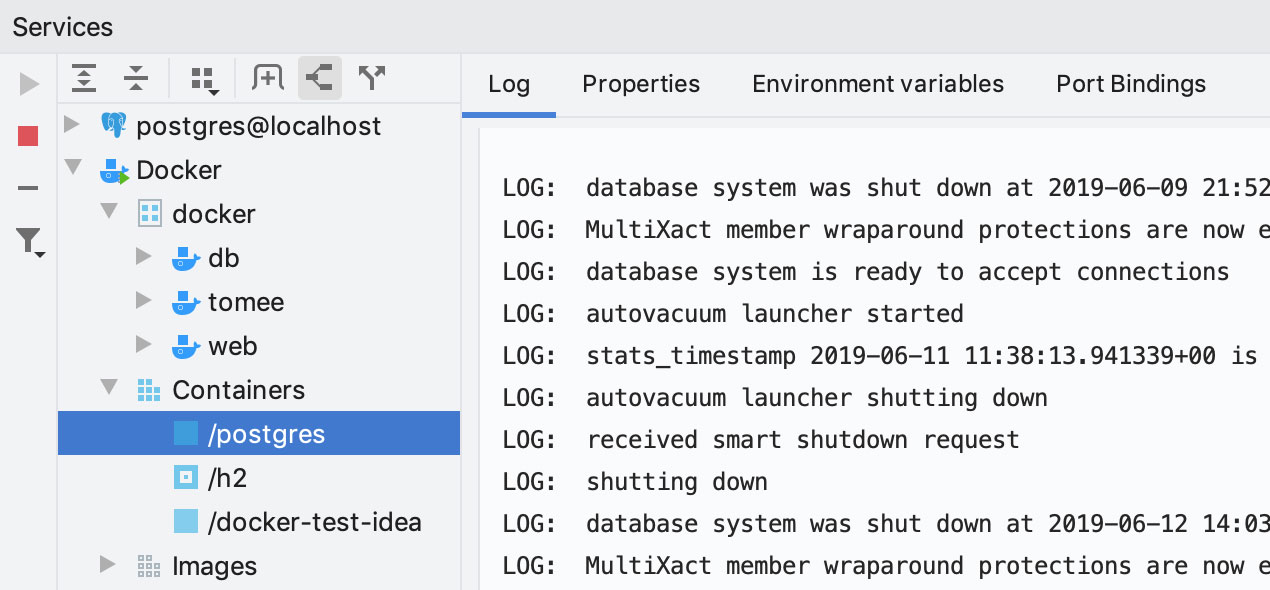
Die Tastenkombination zum Ein- und Ausblenden des Dienstfensters lautet
Alt / Cmd + 8 .
Datensuche
Suchen Sie nach Daten, auch wenn Sie sich nicht erinnern, wo sie gespeichert sind. Wählen Sie eine Datenquelle, eine Gruppe von Quellen oder umgekehrt nur einzelne Tabellen aus und drücken Sie
Strg / Befehlstaste + Alt + Umschalt + F. Oder wählen Sie im Kontextmenü die Option
Volltextsuche .

Geben Sie im Dialogfeld ein, wonach gesucht werden soll. Links finden Sie eine Liste der Datenquellen. Im unteren Bereich des Fensters werden die Abfragen angezeigt, die DataGrip für die Suche ausführt.

Die Ergebnisse sehen folgendermaßen aus:

Durch Klicken auf das Ergebnis wird der Dateneditor geöffnet, in dem ein Filter angewendet wird, der nur die gefundenen Zeilen anzeigt. Wenn zu viele Spalten vorhanden sind und nicht klar ist, wo Sie gefunden haben, verwenden Sie die Textsuche:
Strg / Befehlstaste + F.
Details:
- In
PostgreSQL ,
MySQL und
MariaDB können Sie nur nach indizierten Spalten suchen. Wählen Sie dazu in der Liste
"Suchen in" die Option "
Nur Spalten mit Volltextsuchindizes " aus .
PostgreSQL hat diese Abfrage:
where col @@ plainto_tsquery('query')In MySQL und MariaDB ist dies:
where match(col) against ('query' in natural language mode)- In
Oracle verwendet
DataGrip gegebenenfalls die Indizes context, ctxrule und ctxcat .
- Wenn in SQL Server Volltextindizes erstellt werden, generiert DataGrip eine Abfrage mit der Klausel "
WHERE CONTAINS (col, N'text") .
- Suchen Sie in Spalten, für die
LIKE nicht unterstützt wird. Beispielsweise werden
JSON- Spalten in eine Zeichenfolge vorkonvertiert.
- Für
Cassandra führt DataGrip mehrere Abfragen für eine einzelne Tabelle aus, da die
OR- Anweisung nicht unterstützt wird.
Dateneditor
Schnelle Größenänderung der Seite
Ändern Sie die Seitengröße im Dateneditor, ohne zu den Einstellungen zu wechseln.

Registerkartennamen
Jetzt können Sie selbst die Registerkarten für die Ergebnisse benennen: Schreiben Sie vor der Anforderung einen Namen in die Kommentare.
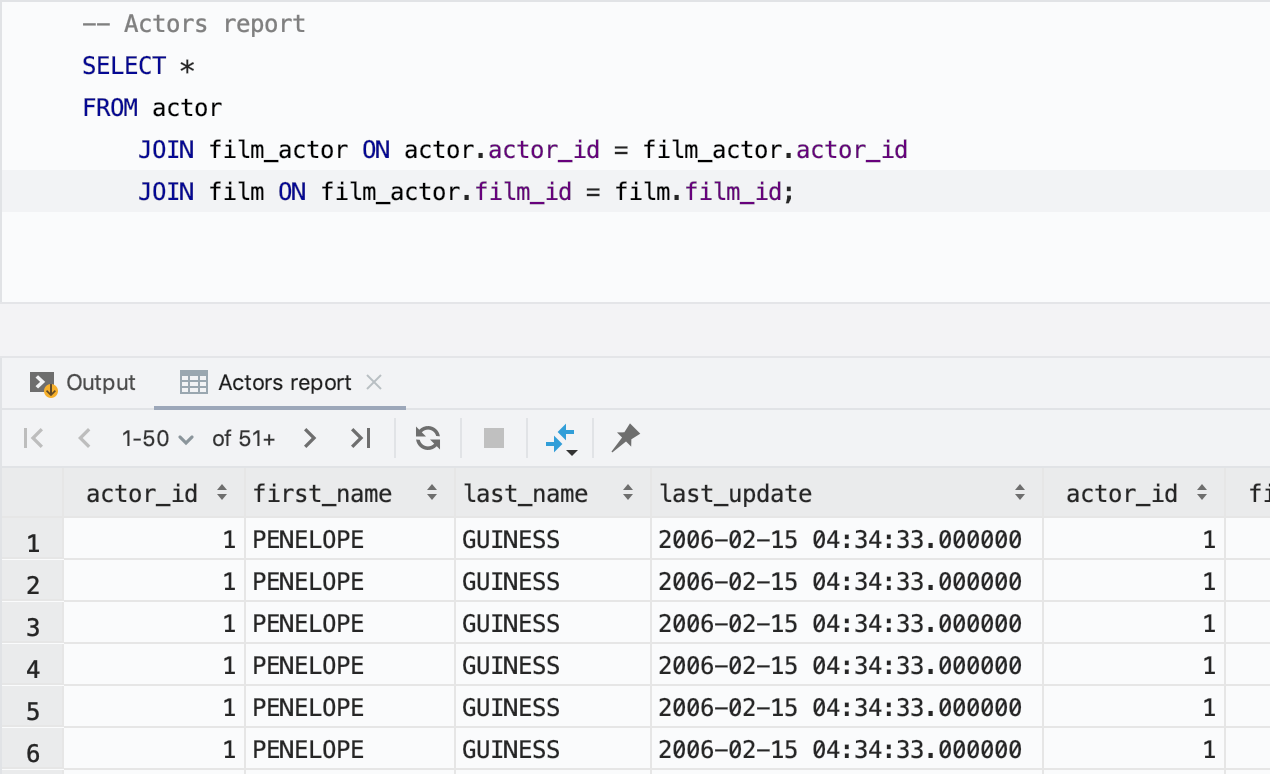
Wenn Ihnen das nicht gefällt, wird aus einem vorherigen Kommentar ein Name. Geben Sie das Wort gefolgt von einer Zeile für den Titel an. Dies erfolgt in den entsprechenden Einstellungen.

Datenbank-Explorer
Schnelle Sicherungstabellen
Sie können Tabellen lange Zeit per Drag & Drop kopieren, aber zuvor hat dies nicht funktioniert, wenn Sie sie in dasselbe Schema ziehen. Jetzt funktioniert es! Es ist praktisch, wenn Sie Daten vor einem wichtigen Vorgang sichern.
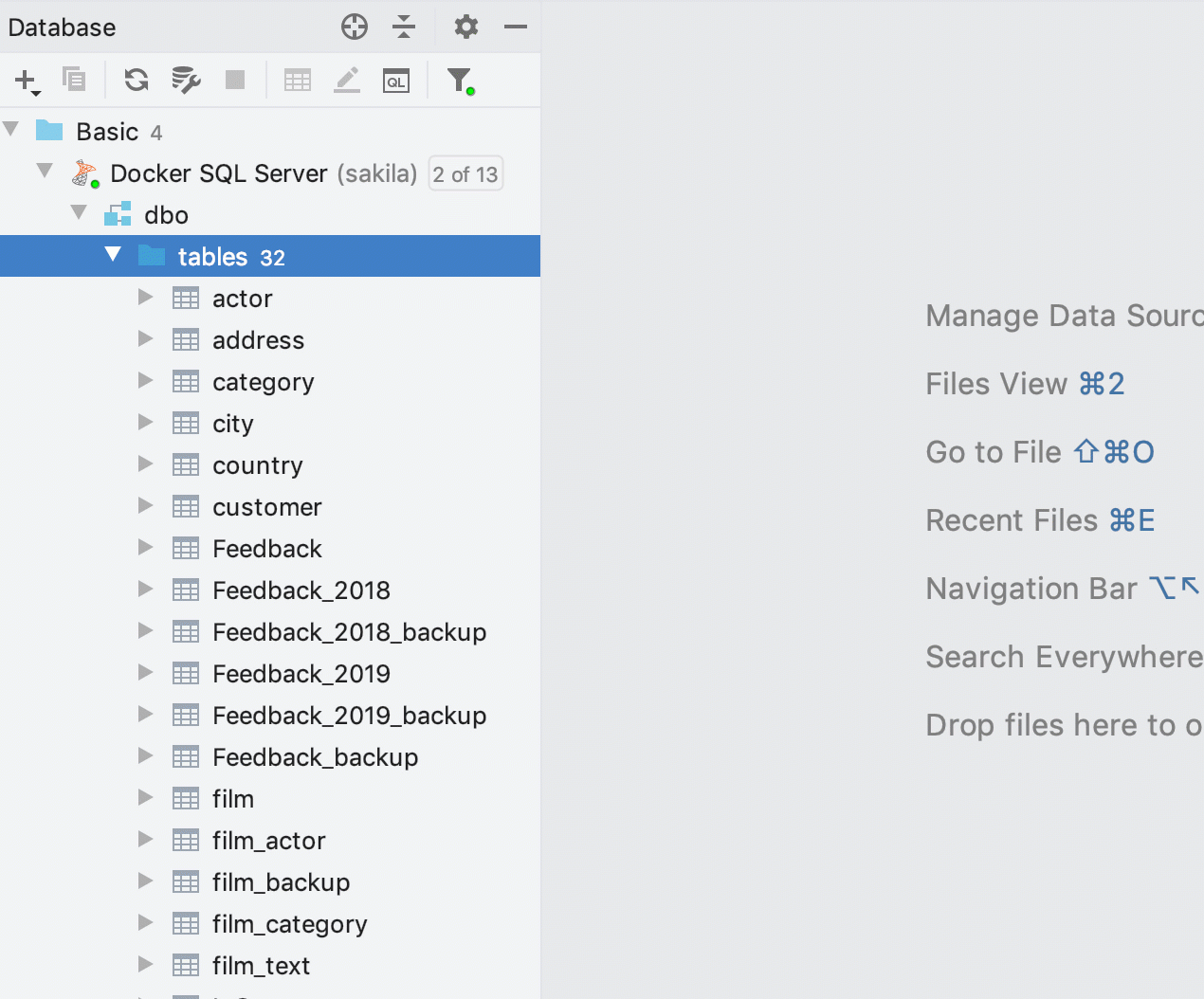
Schnelle Gruppenerstellung
Erstellen Sie Gruppen von Datenquellen, indem Sie eine Quelle in eine andere ziehen. Wenn Sie die Datenquelle in eine vorhandene Gruppe verschieben müssen, erfolgt dies auch mit der Maus. Wir erinnern Tastaturliebhaber daran, dass es dafür eine
F6- Taste gibt.

Erzwungenes Update
Die neue Aktion "
Aktualisieren erzwingen " lädt Informationen zu allen Objekten in der Datenbank, nachdem zuvor der Cache geleert wurde. Es kann nützlich sein, wenn etwas in Ihrem Gedächtnis „steckt“ und Sie das tatsächliche Bild nicht sehen.

Wirkstoffe
Ab dieser Version bedeutet ein kleiner grüner Kreis auf dem Datenquellensymbol, dass die Verbindung zu dieser Version aktiv ist.

Kommentare zu Tabellen
Nach dem Einschalten von
Ansicht | Aussehen |
Beschreibungen in Tabellenkommentaren in der Baumansicht werden im Explorer angezeigt.
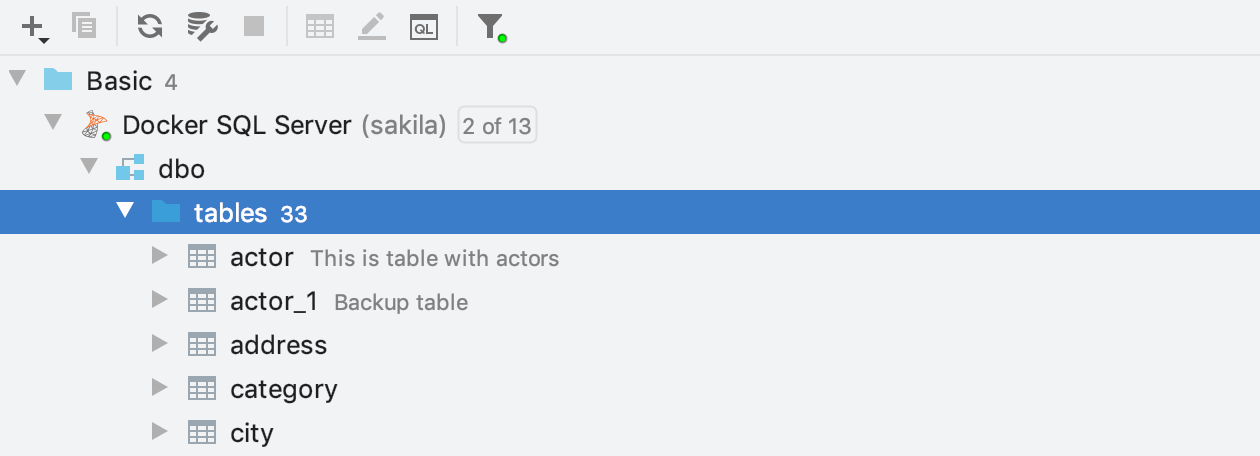
Datenquellenfilterung
Wenn Sie viele ähnliche Datenbanken haben, war es unpraktisch, nach Objekten zu suchen: Wenn Sie beispielsweise nach einer Tabelle suchen und zehn solcher Tabellen haben, werden alle in der Ausgabe angezeigt.
Jetzt können Sie angeben, wo gesucht werden soll: Wählen Sie eine bestimmte Datenquelle oder Gruppe von Quellen aus.
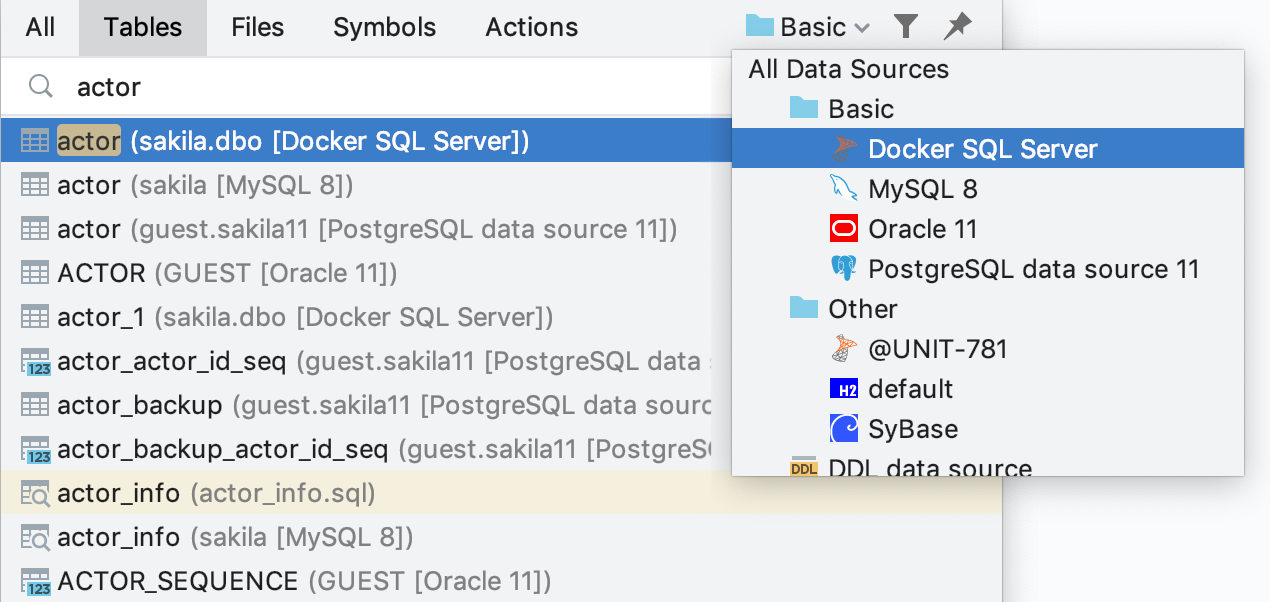
Das Gleiche funktioniert bei der Suche nach Code in
Find In Path .
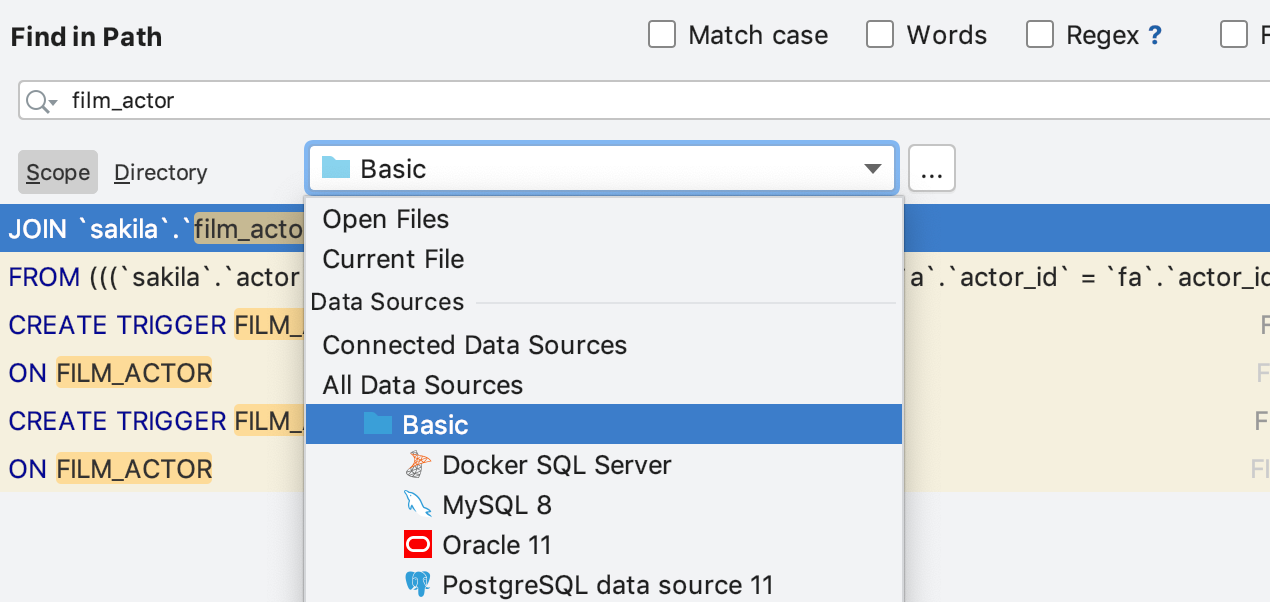
Hilfe beim Schreiben von Code
Systemobjekte
Datenbanken haben Systemkataloge - dort werden Metadaten gespeichert: Informationen zu Tabellen, Prozeduren, integrierten Funktionen.
Objekte aus diesen Verzeichnissen werden häufig in Abfragen verwendet, daher müssen sie automatisch vervollständigt und korrekt hervorgehoben werden: Die IDE sollte nicht glauben, dass es sich um unbekannte Objekte handelt.
Zuvor mussten dem Explorer Systemschaltungen hinzugefügt werden, damit dies funktionierte, da DataGrip nur über die Objekte Bescheid wusste, die introspektiert wurden. Die Systemschaltungen ändern sich jedoch nicht. Es ist nicht sinnvoll, jedes Mal Informationen über sie zu erhalten. Außerdem werden sie im Dirigenten nicht immer benötigt und beeinträchtigen dort die Arbeitsabläufe.
Der Blitz vor dem Diagramm bedeutet, dass DataGrip immer Informationen zu seinen Objekten hat, auch wenn Sie diese nicht zum Explorer hinzugefügt haben.
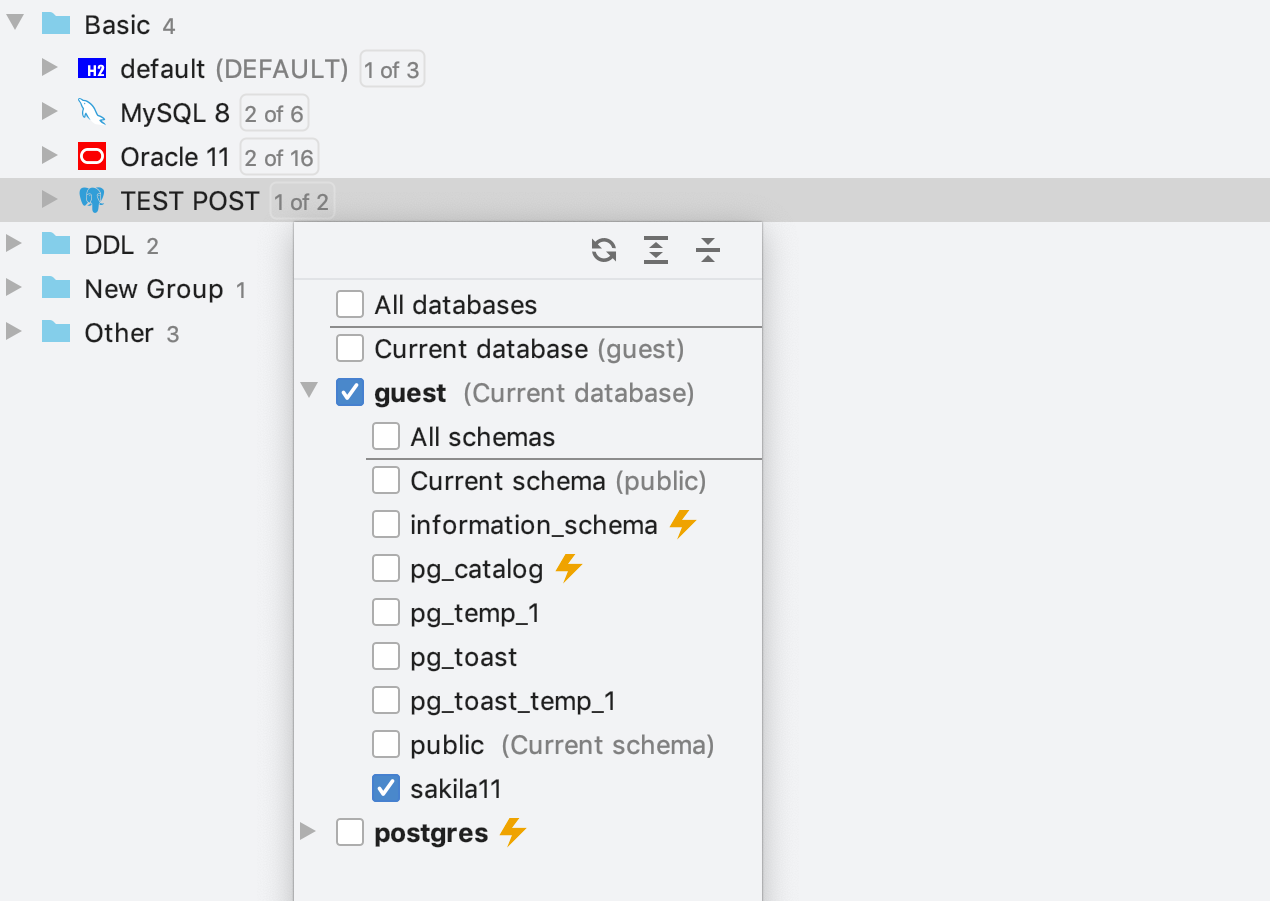
Hier einige Beispiele für Systemdiagramme:
PostgreSQL :
pg_catalog, information_schemaSQL Server :
INFORMATION_SCHEMAOracle :
SYS, SYSTEMMySQL :
InformationsschemaDB2 :
SYSCAT, SYSFUN, SYSIBM, SYSIBMADM, SYSPROC, SYSPUBLIC, SYSSTAT, SYSTOOLSWarnungen und Korrekturen
Jetzt können Sie über das Warnfenster das Problem, über das Sie informiert wurden, sofort lösen. In einem Tippfehlerfenster bietet DataGrip beispielsweise an, das Problem zu beheben. Wenn die IDE warnt, dass kein Alias vorhanden ist, werden Sie aufgefordert, diesen einzugeben. Klicken Sie dazu auf die Aktion unten links oder drücken Sie
Alt + Umschalt + Eingabetaste .
 Alt + Eingabetaste
Alt + Eingabetaste funktioniert weiterhin und zeigt eine Liste aller möglichen Aktionen in diesem Kontext an.
Wir haben auch einige neue Inspektionen hinzugefügt.
Optionaler FALLWenn die CASE-Anweisung entfernt und der Code lesbarer gemacht werden kann, bietet DataGrip dies an.
Verwenden von
IF :
 COALESCE verwenden :
COALESCE verwenden :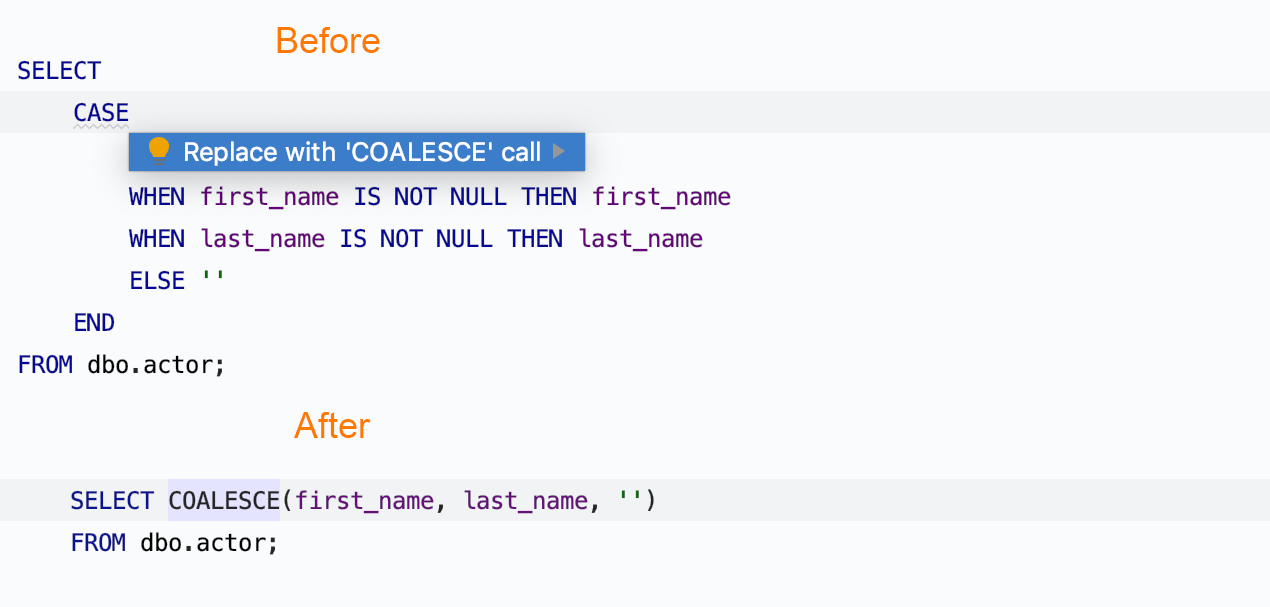 Mögliche Erntelinie
Mögliche ErntelinieDie IDE warnt, wenn der zu schreibende Zeichenfolgenwert länger als der erwartete Wert ist.
 Konvertieren Sie GROUP BY in DISTINCT
Konvertieren Sie GROUP BY in DISTINCTJetzt können Sie
GROUP BY in
DISTINCT konvertieren, wenn sich alle Spalten in der
SELECT-Klausel auch in
GROUP BY befinden .

Code-Editor
Neue Einstellungen für die Wagenbewegung
Wir haben das Standardverhalten des Wagens geändert. DataGrip verschiebt den Wagen jetzt an das Ende des aktuellen Wortes, wenn Sie über Wörter springen. Dieses Verhalten wird in den Einstellungen konfiguriert
: Editor | Allgemein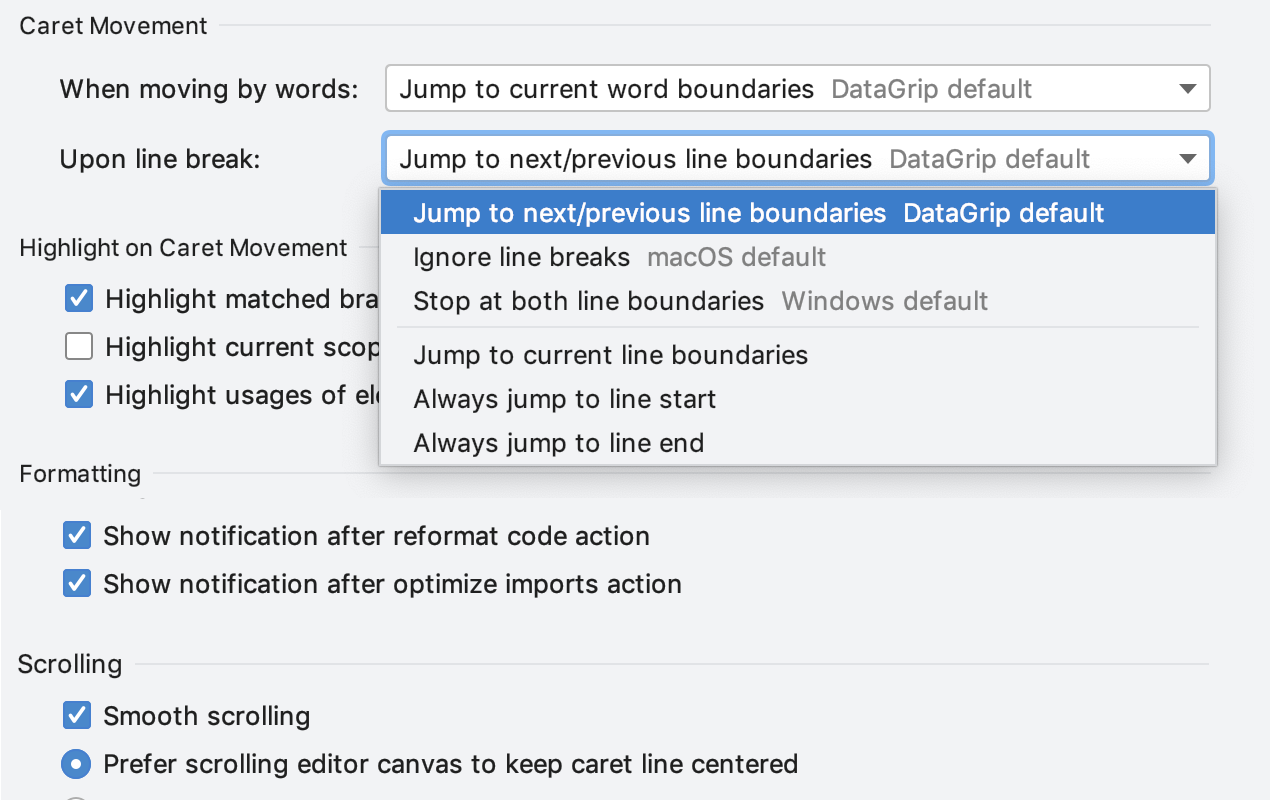
Normalerweise wird diese Aktion durch Pfeile ausgeführt, wenn Sie
Strg für Windows / Linux und
Opt für MacOS drücken. Das Standardverhalten in verschiedenen Betriebssystemen ist unterschiedlich: Jetzt funktioniert es in unserer IDE „wie auf einem Mac“.
Vorher:
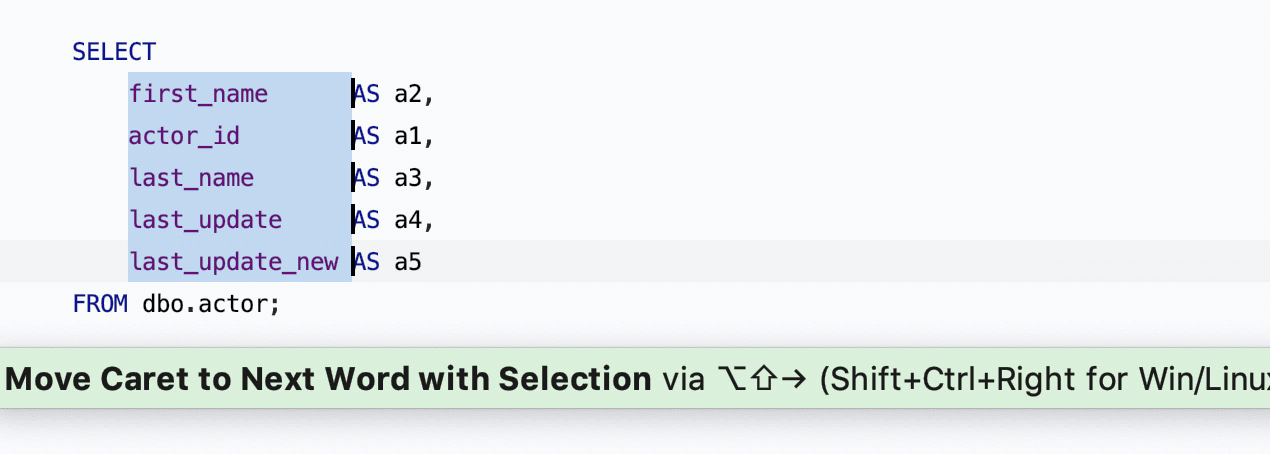
Jetzt:

Abfrage-Highlight
Neue Aktion hinzugefügt:
Aktuelle Anweisung auswählen. Es kann mit
Suchaktion (Strg / Befehlstaste + Umschalttaste + A) gefunden werden. Wenn Sie häufig eine Aktion verwenden, weisen Sie eine Tastenkombination zu.

Zahlen falten
Größere Zahlen können mit
Strg / Cmd + Minus reduziert werden.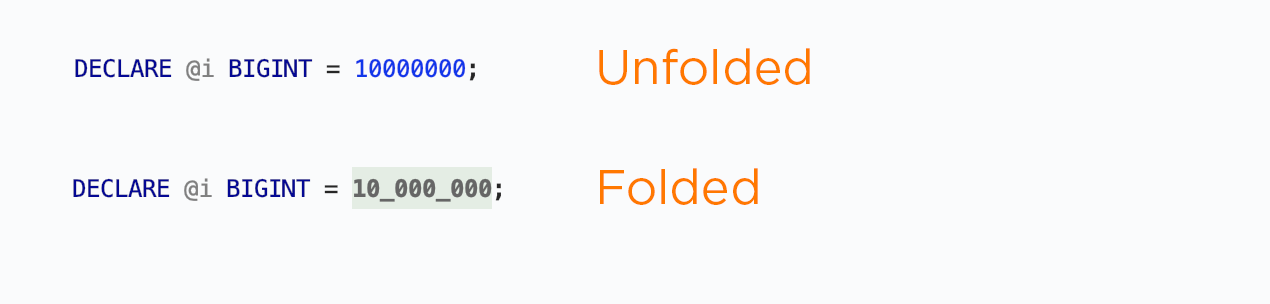
Noch
- DataGrip 2019.2 verwendet JetBrains Runtime 11, einen nicht zertifizierten Zweig von OpenJDK 11.
- [Cassandra] Jetzt können Sie Spalten der folgenden Typen bearbeiten: set, list, map, tuple, udt, inet, uuid , timeuuid.
- Neue Elemente in der Liste für die automatische Vervollständigung von IS NULL und IS NOT NULL. Bisher mussten Vergleiche mit NULL separat eingegeben werden.
- Das Springen außerhalb der schließenden Klammer / des Anführungszeichens mit Tabulator ist standardmäßig aktiviert. Durch Drücken der Tabulatortaste bewegt sich der Cursor aus dem Block von Anführungszeichen und Klammern nach außen.
- Das Umgeben einer Auswahl mit einem Anführungszeichen oder einer Klammer ist standardmäßig aktiviert. Wenn Sie ein Anführungszeichen oder eine Klammer mit einem ausgewählten Codefragment eingeben, wird das Fragment in Anführungszeichen oder Klammern angezeigt.
- Die Aktion " Alias einführen" ist Teil des Refactoring-Menüs geworden.
- Richten Sie die Arbeit mit PostgreSQL 12 ein. Weitere Informationen hier: DBE-8384 .
- Logik zum schreibgeschützten Modus hinzugefügt. Zuvor umfasste diese Einstellung zwei Modi gleichzeitig: auf IDE-Ebene (DataGrip-Analysen, bei denen die Daten geändert werden müssen) und auf Treiberebene (falls implementiert). In der IDE haben wir die Möglichkeit hinzugefügt, eine Anforderung bei Bedarf nach einer Warnung auszuführen. Zuvor blockierte der schreibgeschützte Modus jedoch noch solche Anforderungen auf Treiberebene: DBE-8145 . Jetzt blockiert nicht.
Das ist alles!
DataGrip-Team